Edgeで表示しているサイトをIEモードとして表示する方法です。
この方法で、IEにしか対応していないサイトを正しく表示することができます。
IEモードはデフォルトでオフになっているので、
初めにIEモードをオンにする必要があります。
IEモードをオンに設定する手順
①Edgeの「設定」アイコン→「設定」を選択する
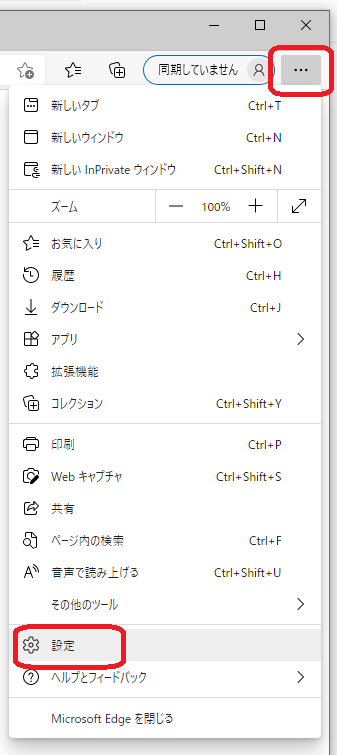
Edge画面右上にある「…」というアイコンが設定アイコンです。
②設定画面左側で「規定のブラウザー」を選択し、画面右側にある「InternetExplorerモードでサイトの再読み込みを許可」のスイッチをオンにして「再起動」ボタンをクリックする。
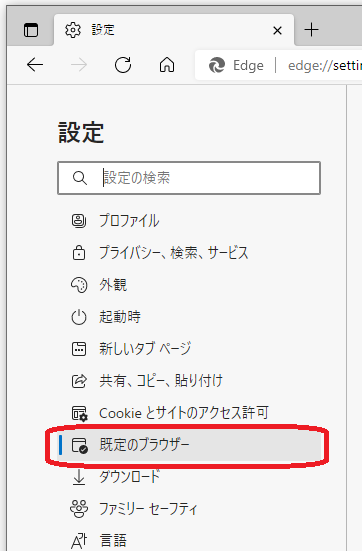
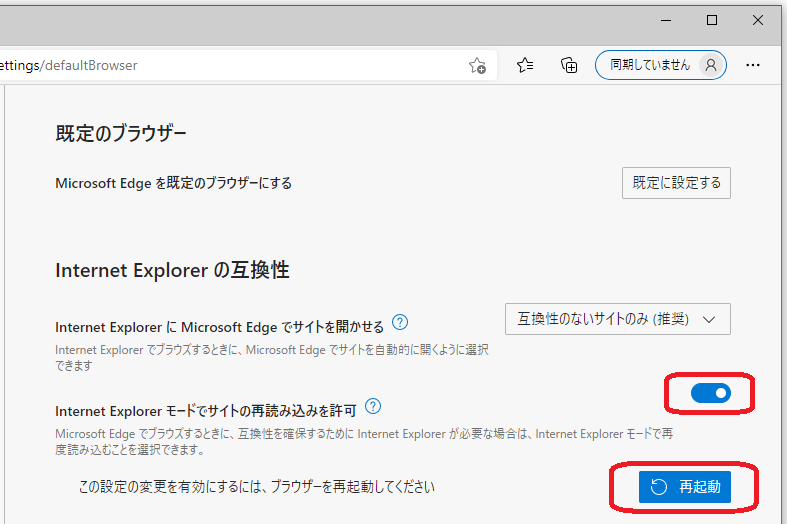
「再起動」ボタンをクリックすると、Edgeが立ち上がりなおります。
これでIEモードがオンになりました。
サイトをIEモードで開く手順
①EdgeでIEモードで開きたいページを開く
例としてGoogleサイトを対象としてみます。
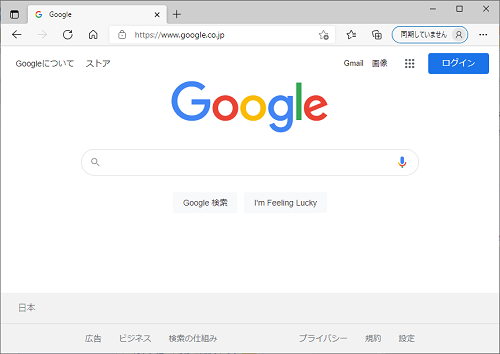
②「設定」アイコン→「その他のツール」→「InternetExplorerモードで再度読み込む」を選択する
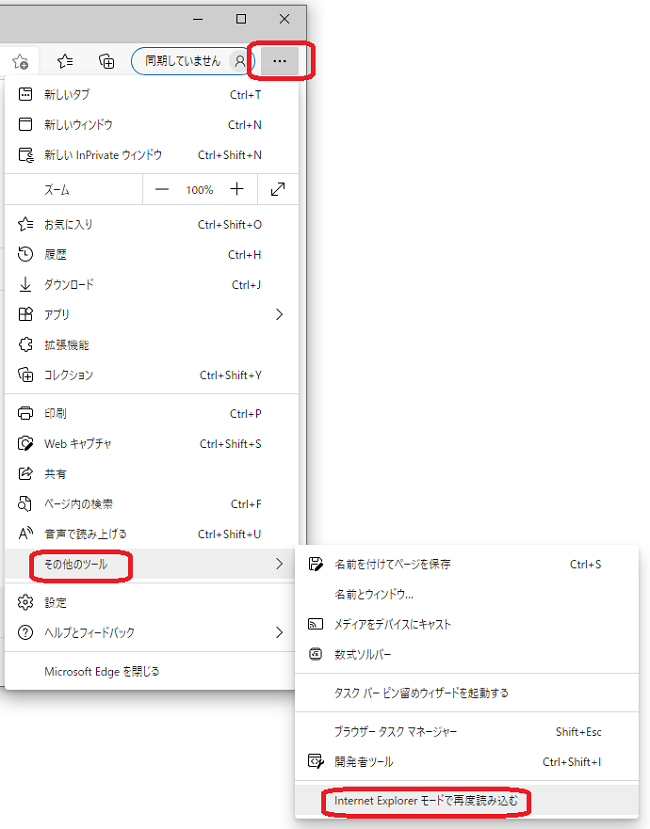
Edge画面右上にある「…」というアイコンが設定アイコンです。
これでIEモードで表示されたページが起動します。
備考
- IEの使用は現在推奨されていませんが、IEにしか対応していないサイトを見たい場合はこの方法で表示することができます。

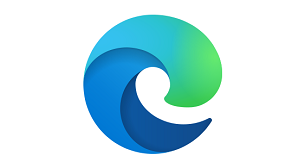
コメント